5 façons de partager des contacts sur iPhone 13 sans tracas
Il y a quelque temps, à partager des contacts entre iPhones, les utilisateurs doivent passer par beaucoup de tracas. Heureusement, il a radicalement changé au cours des dernières années. Si vous pensez que nous ne pouvons partager des contacts que via des applications de messagerie instantanée ou iMessage, vous vous trompez. Il existe de nombreuses façons de partager des contacts sur iPhone. Nous avons décidé de couvrir 5 de ces solutions simples dans ce guide pour partager plusieurs contacts iPhone ainsi que des contacts individuels. Alors qu’est-ce que tu attends? Poursuivez votre lecture et découvrez comment partager des contacts sur iPhone de 5 manières différentes.
- Partie 1 : Comment partager des contacts sur iPhone via l’application Contacts ?
- Partie 2 : Comment partager plusieurs contacts sur iPhone ?
- Partie 3 : Comment partager un groupe de contacts ?
- Partie 4 : Comment partager des contacts entre iPhones en utilisant iCloud ?
- Partie 5 : Comment partager des contacts sur iPhone via Bluetooth ?
Partie 1 : Comment partager des contacts sur iPhone via l’application Contacts ?
L’un des moyens les plus simples de partager des contacts entre iPhones consiste à utiliser son application Contacts native sur l’appareil. De cette façon, vous pouvez partager des contacts sur iPhone sans utiliser de solution tierce. Tout ce que vous avez à faire est de suivre ces étapes simples pour apprendre à partager des contacts sur votre iPhone.
1. Accédez à l’application Contacts sur votre appareil. Cela affichera une liste de tous les contacts enregistrés. Appuyez simplement sur le contact que vous souhaitez partager.
2. Faites défiler un peu et vous trouverez l’option ‘Partager le contact’. Appuyez simplement dessus.

3. Cela fournira différentes options pour partager des contacts iPhone. Vous pouvez partager des contacts par message, courrier, applications de messagerie instantanée, AirDrop, etc.
4. Appuyez simplement sur l’option souhaitée pour continuer. Par exemple, si vous avez sélectionné Mail, il lancera automatiquement l’application Mail native et joindra le contact.
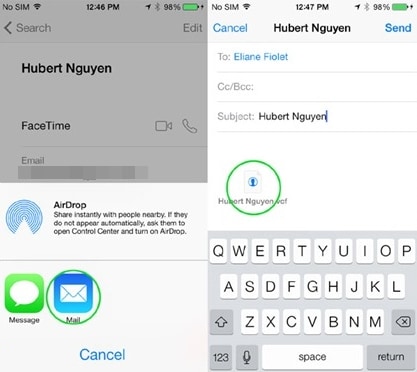
5. Vous pouvez également partager plusieurs contacts sur iPhone via l’application. Au lieu de visiter une option d’informations de contact, sélectionnez simplement plusieurs contacts dans votre liste.
6. Après avoir fait votre sélection, appuyez sur l’option ‘Partager’ dans le coin supérieur droit. Cela fournira en outre diverses options pour partager les contacts sélectionnés.
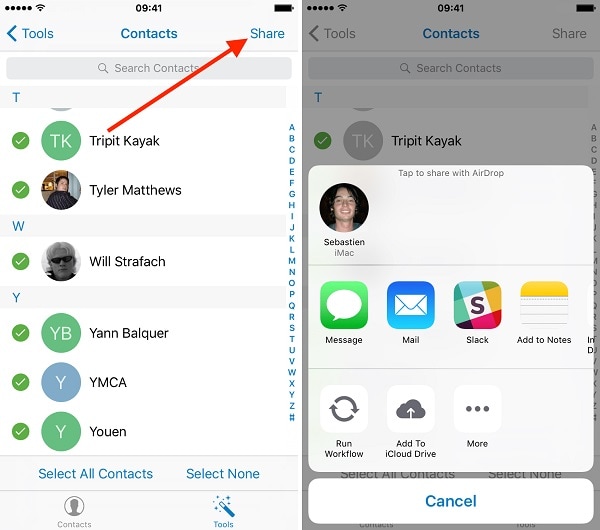
Partie 2 : Comment partager plusieurs contacts sur iPhone ?
Si vous passez à un nouveau smartphone, le partage de contacts individuels peut être une tâche fastidieuse. Prenez simplement l’aide de DrFoneTool – Transfert de téléphone pour déplacer vos données d’un appareil à un autre directement. Il fait partie de la boîte à outils DrFoneTool et vous permettra de copier votre contenu d’iPhone vers iPhone ou Android (et vice versa). Il peut transférer tous les principaux types de données comme les contacts, les messages, les photos, les fichiers multimédias, etc. Vous pouvez apprendre à partager plusieurs contacts sur l’iPhone en suivant ces étapes :

DrFoneTool – Transfert de téléphone
Partagez vos contacts iPhone sur iPhone/Android en 1 clic !
- Facile, rapide et sûr.
- Déplacez des données entre des appareils dotés de systèmes d’exploitation différents, c’est-à-dire d’iOS vers Android.
- Prend en charge les appareils iOS qui exécutent le dernier iOS 15

- Transférez des photos, des messages texte, des contacts, des notes et de nombreux autres types de fichiers.
- Prend en charge plus de 8000 appareils Android. Fonctionne pour tous les modèles d’iPhone, d’iPad et d’iPod.
1. Lancez DrFoneTool sur votre Mac ou PC Windows chaque fois que vous souhaitez partager des contacts entre iPhones ou iPhone et Android. Sélectionnez ‘Transfert de téléphone’ sur l’écran d’accueil de DrFoneTool pour commencer.

2. Connectez votre iPhone source et l’appareil cible (iPhone ou Android). L’application détectera automatiquement les deux appareils et les affichera comme source et destination. Vous pouvez cliquer sur le bouton Retourner pour échanger leurs positions.
3. Maintenant, sélectionnez le type de données que vous souhaitez transférer. Pour partager plusieurs contacts iPhone, assurez-vous que l’option Contacts est sélectionnée. Ensuite, vous pouvez cliquer sur le bouton ‘Démarrer le transfert’ pour commencer le processus.

4. Cela transférera tous les contacts enregistrés sur l’iPhone source vers l’appareil cible.

5. Assurez-vous que les appareils et connectés jusqu’à ce que le processus soit terminé avec succès. Après avoir reçu la notification suivante, vous pouvez supprimer les deux appareils en toute sécurité.
De cette façon, vous pouvez apprendre à partager plusieurs contacts sur votre iPhone en une seule fois. Cela vous fera certainement économiser du temps et des ressources lors du changement d’appareils.
Partie 3 : Comment partager un groupe de contacts ?
Il y a des moments où les utilisateurs souhaitent partager les informations de contact du groupe avec d’autres utilisateurs. Tout comme apprendre à partager plusieurs contacts sur l’iPhone, il peut être un peu fastidieux de partager un groupe de contacts via son interface native. Idéalement, vous pouvez le faire en visitant l’application Contacts, en sélectionnant tous les contacts du groupe et en les partageant.
Si vous souhaitez partager toutes les informations de contact de votre groupe à la fois, vous devrez vous faire aider par un outil tiers, comme Gestionnaire de contact. Installez l’application Contact Manager sur votre iPhone et accédez à sa section Groupe. À partir de là, vous pouvez appuyer sur et sélectionner le membre du groupe dont vous souhaitez partager les informations. Ensuite, appuyez sur le bouton ‘Partager’ et envoyez les informations de contact du groupe à tout autre utilisateur.
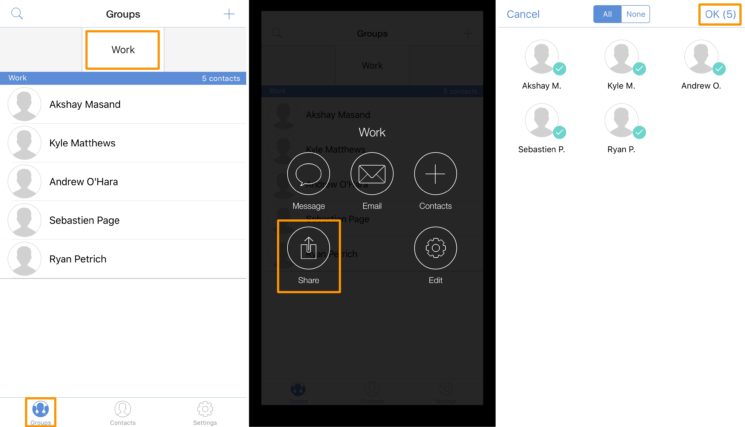
Partie 4 : Comment partager des contacts entre iPhones en utilisant iCloud ?
Si vous configurez un nouvel appareil iOS, ce serait une méthode idéale pour apprendre à partager des contacts sur iPhone. Vous pouvez simplement synchroniser vos contacts avec iCloud et configurer ultérieurement un nouvel appareil en le restaurant à partir de la sauvegarde iCloud. Tout ce que vous avez à faire est de suivre ces instructions simples.
1. Tout d’abord, visitez l’iPhone source et accédez à ses paramètres iCloud. À partir de là, synchronisez vos contacts avec iCloud.
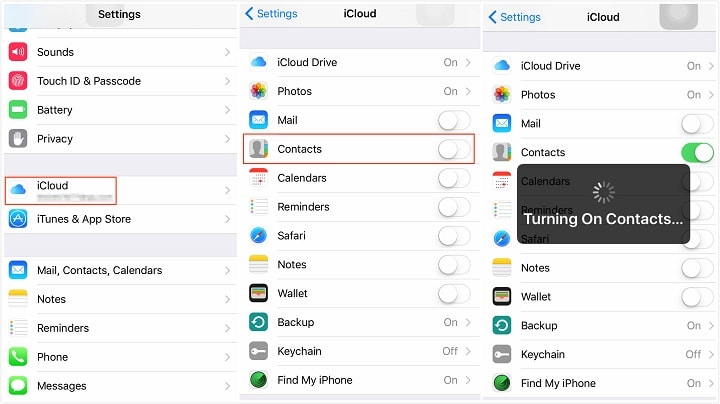
2. Une fois vos contacts iPhone synchronisés avec iCloud, vous pouvez facilement y accéder à distance. Si vous le souhaitez, vous pouvez également visiter le site Web iCloud et exporter vos contacts sous forme de fichier vCard.
3. Maintenant, pour partager des contacts iPhone avec un autre appareil iOS, vous devez effectuer sa configuration initiale.
4. Lors de la configuration de l’appareil, choisissez de le restaurer à partir de la sauvegarde iCloud et connectez-vous à votre compte iCloud. Sélectionnez la sauvegarde iCloud et laissez-la restaurer votre appareil.
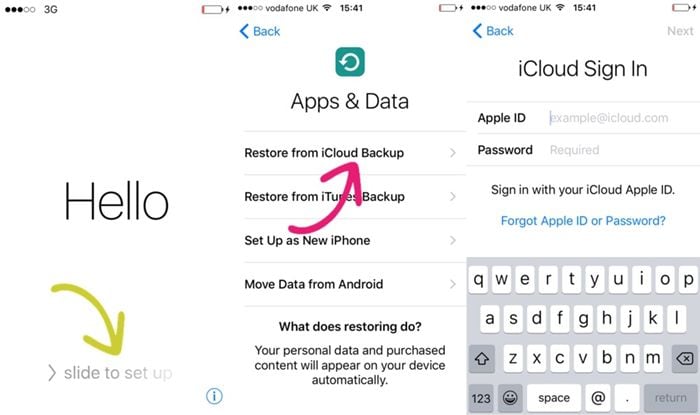
Inutile de dire que si vous souhaitez partager des contacts entre des iPhones que vous utilisez déjà, vous devez au préalable réinitialiser l’appareil cible.
Partie 5 : Comment partager des contacts sur iPhone via Bluetooth ?
Si vous ne partagez qu’un ou plusieurs contacts, cela peut également être fait via Bluetooth. Depuis des années, nous utilisons Bluetooth pour partager nos données, et la technologie peut encore nous aider de nombreuses façons. Vous pouvez partager des contacts entre iPhones via Bluetooth en suivant ces étapes.
1. Activez Bluetooth sur l’appareil de réception et assurez-vous qu’il est détectable par d’autres appareils.
2. Maintenant, déverrouillez votre iPhone source et activez également son Bluetooth. Vous pouvez l’activer depuis le centre de notification ou en visitant ses paramètres.
3. Une fois le Bluetooth activé, vous pouvez afficher une liste des appareils disponibles et vous connecter à l’appareil cible.
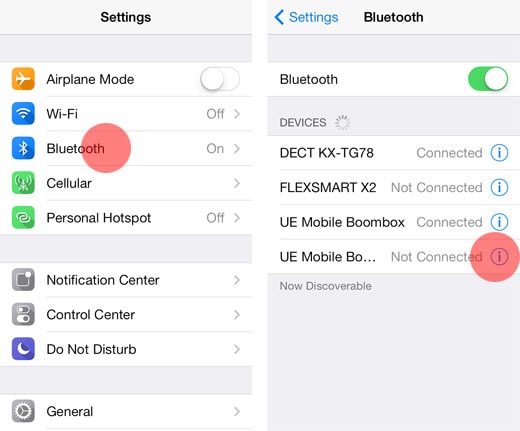
4. C’est tout ! Une fois les deux appareils connectés via Bluetooth, vous pouvez facilement partager les contacts de l’iPhone en visitant l’application Contacts et en partageant les contacts avec l’appareil cible.
Maintenant que vous savez comment partager des contacts sur iPhone de 5 manières différentes, vous pouvez importer, exporter et gérer vos contacts lors de vos déplacements. Avec DrFoneTool – Transfert de téléphone, vous pouvez facilement déplacer vos données (y compris les contacts) d’un appareil à un autre directement. Vous pouvez également partager plusieurs contacts iPhone en une seule fois en utilisant cette application. C’est un outil hautement sécurisé et facile à utiliser qui vous permettra de partager des contacts iPhone sans tracas.
Derniers articles

